Débloquez votre ordinateur portable Acer : Réinitialisation d’usine sans mot de passe
- Accueil
- Astuces
- Sauvetage de système
- Débloquez votre ordinateur portable Acer : Réinitialisation d’usine sans mot de passe
Résumé
Vous avez oublié le mot de passe de votre ordinateur portable Acer ? Ne vous inquiétez pas, vous pouvez toujours le réinitialiser sans avoir besoin d'un mot de passe ou d'un disque. Dans ce guide complet, nous explorons différentes méthodes pour réinitialiser votre ordinateur portable Acer et vous permettre d'être à nouveau opérationnel en un rien de temps.
Table des matières

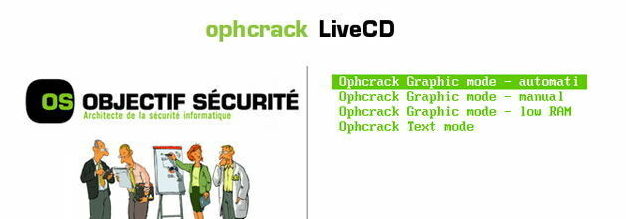
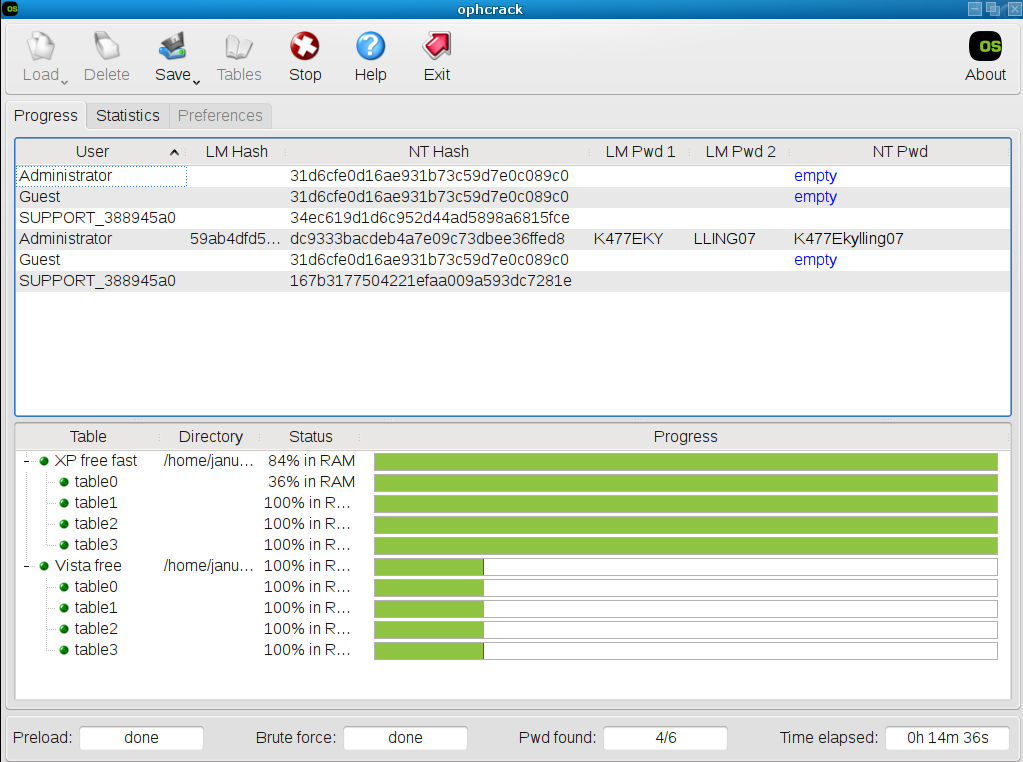
Commencez par télécharger Renee PassNow depuis le site officiel et installez-le sur un autre ordinateur auquel vous pouvez accéder. Vous pouvez choisir la version appropriée en fonction du système d’exploitation de votre ordinateur.

Réinitialiser le mot de passe Windows oublié Débloquer le compte de session Windows dont le mot de passe est perdu ou oublié.
Récupérer des fichiers sans Windows Il est possible de retrouver les fichiers supprimés lors du crash de Windows.
Transférer les fichiers Avant de réparer les erreurs, il est recommandé de transférer les fichiers importants à un autre disque dur.
Créer un nouveau compte administrateur Afin d'obtenir tout droit d'administrateur, il faut créer un compte administrateur.
Réparer les erreurs de démarrage Pour les erreurs MBR et 0xc00000e, cet outil permet de les résoudre.
Réinitialiser le mot de passe Windows oublié Pour Windows 10, 8.1, 8, 7, Vista et XP
Récupérer des fichiers sans Windows Retrouver les fichiers supprimés lors du crash de Windows
Transférer les fichiers Transférer les fichiers importants à un autre disque dur
Remarque : Après l'activation du programme, il est nécessaire de créer à nouveau une clé USB ou un CD bootable.
Lancez Renee PassNow et insérez une clé USB ou un CD/DVD vierge dans l’ordinateur. Sélectionnez l’option pour créer un support de démarrage. Suivez les instructions à l’écran pour terminer le processus.

Insérez la clé USB ou le CD/DVD amorçable dans l’ordinateur Windows verrouillé. Redémarrez l’ordinateur et entrez les paramètres du BIOS en appuyant sur la touche appropriée (généralement F2 ou Supprimer). Configurez l’ordre de démarrage pour donner la priorité au support de démarrage.
| Type de serveur | Entrez la méthode du menu de démarrage |
|---|---|
| DELL | Appuyez plusieurs fois sur la touche F12 avant que le logo Dell n’apparaisse à l’écran. |
| HP | Appuyez plusieurs fois sur la touche F9 lorsque le logo HP s’affiche. |
| Nom du BIOS | Entrez la méthode du menu de démarrage |
|---|---|
| ASRock | DEL ou F2 |
| ASUS | DEL ou F2 pour les PC/ DEL ou F2 pour les cartes mères |
| Acer | DEL ou F2 |
| Dell | F12 ou F2 |
| ECS | DEL |
| Gigaoctet / Aorus | DEL ou F2 |
| Lenovo (ordinateurs portables grand public) | F2 ou Fn + F2 |
| Lenovo (ordinateurs de bureau) | F1 |
| Lenovo (ThinkPad) | Entrez ensuite F1 |
| MSI | DEL |
| Tablettes Microsoft Surface | Appuyez et maintenez les boutons d’alimentation et d’augmentation du volume |
| PC d’origine | F2 |
| Samsung | F2 |
| Toshiba | F2 |
| Zotac | DEL |
| HP | Échap/F9 pour « Menu de démarrage »/Échap/F10/onglet Stockage/Ordre de démarrage/Sources de démarrage héritées |
| INTEL | F10 |

Après avoir démarré avec succès à partir du support de démarrage, Renee PassNow se chargera. Sélectionnez PassNow! fonction après le démarrage à partir du nouveau disque de réinitialisation de mot de passe Windows créé.

Choisissez le compte utilisateur dont vous souhaitez réinitialiser le mot de passe. Ensuite, cliquez sur le bouton « Supprimer ». Renee PassNow supprimera ou réinitialisera le mot de passe du compte utilisateur sélectionné.


Une fois le mot de passe réinitialisé, retirez le support de démarrage du PC et redémarrez l’ordinateur. Vous pourrez désormais vous connecter au compte Windows sans mot de passe.
- Solution efficace pour réinitialiser ou supprimer les mots de passe de connexion sur un ordinateur portable Acer
- Les données restent intactes pendant le processus
- Fournit une méthode simple et efficace pour retrouver l'accès à l'appareil
Cons :
- Il peut être nécessaire d'avoir accès à un autre ordinateur pour télécharger et installer l'outil.
- Nécessité d'acheter une licence
- Sur un PC en état de marche, visitez le site Web de téléchargement de logiciels Microsoft et téléchargez l’outil de création multimédia.
- Exécutez l’outil et sélectionnez Créer un support d’installation de Windows 10.
- Choisissez la langue, l’édition et l’architecture (généralement 64 bits).
- Insérez une clé USB de 8 Go ou plus et sélectionnez-la comme destination des fichiers d’installation.
- Attendez que l’outil soit téléchargé et créez le support d’installation.
- Redémarrez votre ordinateur portable et appuyez sur la touche appropriée (par exemple, F2) pour accéder aux paramètres du BIOS.
- Désactivez le démarrage sécurisé pour autoriser le démarrage à partir d’un support externe.
- Activez Legacy Boot pour la compatibilité avec le support d’installation.
- Si disponible, activez CSM (Compatibility Support Module) pour une meilleure compatibilité.
- Si nécessaire, activez USB Boot pour donner la priorité à la clé USB comme périphérique de démarrage.
- Enregistrez les modifications et quittez les paramètres du BIOS.
- Insérez la clé USB contenant le support d’installation de Windows dans votre ordinateur portable Acer.
- Allumez le système et commencez à appuyer sur la touche F2 pour accéder au BIOS.
- Dans le BIOS, accédez à l’élément de menu Boot et définissez la clé USB comme premier périphérique de démarrage.
- Enregistrez les modifications et quittez les paramètres du BIOS.
- Dès que le système commence à redémarrer, il démarre à partir de la clé USB.
- Suivez les instructions à l’écran pour procéder à l’installation de Windows.
- Lorsque vous y êtes invité, sélectionnez « Personnalisé : installer Windows uniquement (avancé) » pour effectuer une nouvelle installation.
- Supprimez toutes les partitions existantes, sélectionnez l’espace non alloué et poursuivez le processus d’installation.
- Suivez les instructions restantes à l’écran pour terminer l’installation.
- Vérifiez dans le Gestionnaire de périphériques tous les éléments marqués d’un triangle jaune et mettez à jour leurs pilotes.
- Connectez-vous à Internet et exécutez Windows Update pour installer les dernières mises à jour et pilotes.
- Installez toutes les applications nécessaires et profitez de votre système Windows fraîchement installé !
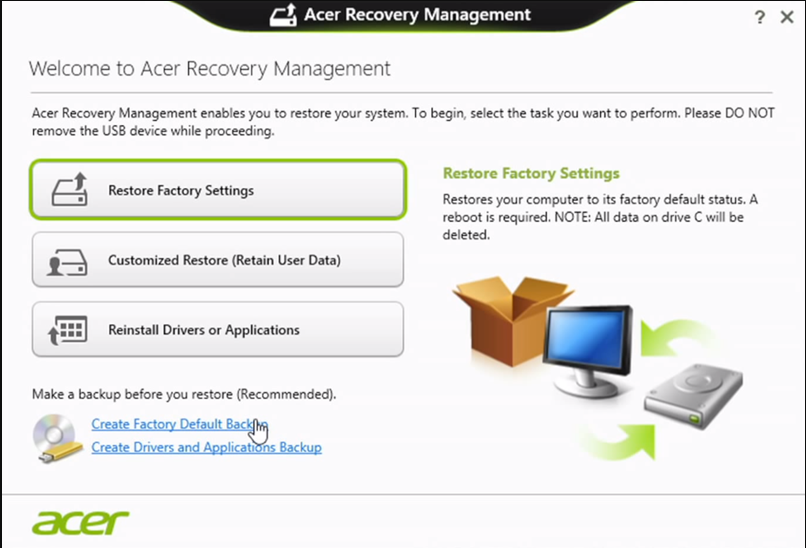
Articles concernés :
29-01-2024
Louis LE GALL : Vous avez des difficultés à accéder à votre ordinateur portable en raison d'un mot de passe perdu ou...
Comment réinitialiser Windows 10 sans mot de passe : Guide étape par étape
13-12-2023
Adèle BERNARD : Découvrez comment effectuer une réinitialisation d'usine dans Windows 10 sans mot de passe à l'aide des options de...
15-03-2024
Mathilde LEROUX : Vous avez oublié votre mot de passe administrateur de Windows Vista ? Ne vous inquiétez pas, vous pouvez...
Réinitialisation des mots de passe Windows 8/8.1 avec l'invite de commande : Un guide complet
04-12-2023
Adèle BERNARD : Déverrouillez votre PC Windows 8/8.1 en apprenant à réinitialiser votre mot de passe à l'aide de l'Invite de...



